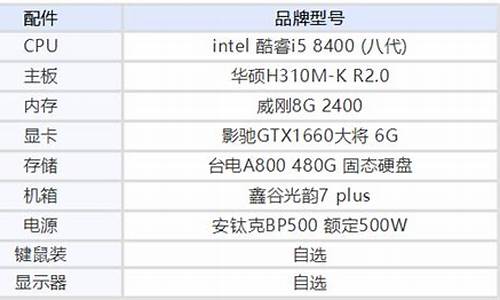读卡器可以装电脑系统吗-读卡器可以做系统盘吗
1.sd卡能当u盘装系统么
2.microsd卡装上读卡器能当做U盘来装系统吗?
3.读卡器可以当u盘使用安装电脑系统吗?
4.怎么用sd卡重装系统
sd卡能当u盘装系统么

可以,但不能直接使用,需要一个读卡器。把SD卡插入读卡器,当作普通U盘使用就可以了。
SD卡和U盘一样都是基于半导体
快闪
记忆器
的存储设备,本质上没有区别。
可以认为U盘就是封装好了的SD卡,SD卡插入读卡器就是U盘。读卡器相当于U盘的控制电路,SD卡就是U盘的
存储芯片
“SD卡+读卡器”组合与
U盘安装操作系统
的方法完全相同,首先必须利用
第三方软件
把它制作成启动U盘,并在电脑BIOS中设置成从
U盘启动
扩展资料
U盘
安装系统
的注意事项:
1、用
U盘安装系统
需要提前准备好第三方软件(用来制作
启动盘
)和系统
镜像文件
(
ISO文件
或
GHO文件
),选择不同的软件和镜像文件,相应的其安装过程也不一样。
2、制作
U盘启动盘
会格式化U盘,要注意提前备份U盘中的数据,以免造成不必要的损失。
3、确保U盘容量足够,因为要把
系统镜像文件
复制到U盘。
4、如果是重新安装系统,还需要备份原系统中的重要资料,重装系统过程中,这些信息可能会丢失。
参考资料
搜狗百科-SD卡
microsd卡装上读卡器能当做U盘来装系统吗?
microsd卡装读卡器上做U盘装系统理论上是可以的。 因为: sd卡插上读卡器能被系统识别为普通存储设备。 sd卡同样是lba寻址。 sd卡速度、容量足够。 但也有局限性: sd卡没有U盘的主控,无法量产。 sd卡因为没有主控,可能部分主板不支持,做启动盘不识别,兼容性差。读卡器可以当u盘使用安装电脑系统吗?
建议还是不要用读卡器来替代U盘,因为用读卡器不稳定,安装过程很容易掉链子。而且,你用读卡器的话,仍然需要把SD卡制作成win PE,为什么不直接选择用U盘呢?你只需要到朋友那借用一下能正常使用的电脑,就能轻松制作win PE!这是一个用U盘重装系统的完整教程,你可以参考一下:工具:U盘一个(不小于4G)一、制作启动U盘1、用能正常使用的电脑从网络上下载并安装启动U盘那制作软件(本教程使用U极速),然后打开该软件并插入已经准备好的U盘;2、U极速读出U盘信息后,做出如下图的选择:3、当界面显示“U盘启动盘制作完成”,单击“确定”即可。4、点击软件界面右下角的“模拟启动”按钮,当出现如图所示的界面就说明U盘启动盘制作成功,按住"Ctrl+Alt"组合键即可关闭窗口。5、将win7/win8系统镜像文件复制到已经制作好的U极速U盘中(如果是要重装系统,一定要做这一步,没的话可从雨林木风或者系统吧下载)。二、进入启动U盘及安装系统1、把制作好的U极速U盘插入要重装系统的电脑并重启电脑,当屏幕显示电脑品牌的LOGO时按下启动项快捷键(根据自己的主板品牌对照下表,如华硕按“ESC”),进入启动项选择窗口,借助方向键选择USB开头的U盘启动项(如图),按下回车键确认。2、进入U极速win PE主菜单后,选择02运行U极速win8PE装机维护版(新机器)。3、进入PE系统桌面后,自行弹出自带的系统安装工具"U极速一键还原系统",装机工具会自动加载系统镜像包所需的安装文件,我们只要选择安装系统的磁盘分区C盘,接着点击"确定"按键,如图所示:4、在接下来依次出现的两个窗口中,分别选择”确定“和”是“。5、完成上述操作后,电脑会自动重启。电脑重启时一定要把U盘从USB接口拔下来(否则无法正常安装系统),后续的系统安装电脑会自动进行,直至系统安装完成。希望能解决你的问题,望纳^_^
怎么用sd卡重装系统
解决办法:利用sd卡+USB读卡器+win7原版镜像重新做系统
所需工具:容量≥4G的U盘、内部版本为7601的win7原版镜像、一款刻录软件
操作方法:
1,下载内部版本为7601的win7(sp1)原版iso镜像。
2,将sd卡放入读卡器里,将读卡器插入电脑。
3,用刻录软件打开下载好的iso镜像。
4,点击菜单栏中的“启动”选“写入硬盘镜像”。
5,接下来在弹出的窗口选择好硬盘驱动器(即你的sd卡+USB读卡器),直接点击“写入”按钮(注:将写入方式选择为“USB-HDD+”,如果不是这个模式,可能导致电脑无法通过U盘正常启动。)
6,弹出提示框,点击“是”。
7,等待片刻,安装系统的镜像文件数据正在写入到U盘里。
8,刻录完成,准备开始重装系统。
9,重启计算机。
10,开机狂按F11或F12进入BIOS设置。
11,利用左右键调至boot菜单,确保UEFI boot为Disable(或确保boot mode为legacy BIOS)。
12,设置Boot Priority Order顺序,利用F5/F6键将USB HDD设置为第一个。
13,保存并重启。
14、进入win7预装pe。
15,点击“现在安装”(“Install now”)。
16,设置“要安装的语言”、“时间和货币格式”、“键盘和输入方法”(默认即可),点击下一步进行安装。
17,根据提示完成接下来的安装。
18,安装完成后将自动重启。
19,安装彻底完成,进入win7系统。
20,到主板下载驱动。
注意事项:电脑驱动要安装最适合的,最新的驱动不一定适合硬件,所以不要通过某精灵和某人生下载驱动,一定要去主板下载驱动,尤其是笔记本电脑。
声明:本站所有文章资源内容,如无特殊说明或标注,均为采集网络资源。如若本站内容侵犯了原著者的合法权益,可联系本站删除。